Обновление iPad до iOS 6
- Войдите, чтобы оставлять комментарии
Обновление iPad до iOS 6
Ну вот и случилось то, чего многие так долго ждали. Вышла iOS 6 для iPad.
И к сожалению, в нашем стройном ряду любителей планшета iPad уже есть первые потери. Первый iPad поддержки iOS 6, к сожалению, не получил. Неужели владельцы первого планшета навсегда остались на iOS 5.1.1? Поэтому ниже, где я буду говорить об обновлении iPad, знайте, что речь идет об iPad 2 и iPad 3 (The New iPad).
Перед тем как описывать обновление прошивки iPad до iOS 6, я новичкам кратко отвечу на популярный вопрос: »Зачем обновление iOS или прошивка вообще нужны?»
iOS — это операционная система. Периодически разработчики модернизируют её! Соответственно, выходят обновления. Устанавливать их или нет — решать вам, но прошивка обычно несет в себе много полезного, хотя встречаются и недостатки. Если вы не уверены, стоит или нет устанавливать сейчас новую прошивку, почитайте отзывы о ней: какие плюсы и минусы.
Мы подготовили неcколько подробных статей-инструкций по iOS 6:
- Обзор iOS 6 (на примере бета-версии). Чтобы по 150 раз не повторяться, достаточно прочитать прошлый обзор. Там собраны новые функции iOS6. Обзор выходил на нашем сайте давно, но с тех пор особо нечего и добавить, а что есть добавить — мы перенесли в остальные инструкции по iOS 6.
- Настройки iPad в iOS 6 — статья будет больше полезна новичкам. В ней я собрал все настройки (в том числе и те, которые появились только в iOS 6) с пояснениями. Статья большая, и это при том, что я многие описания перенес на графики.
- App Store в iOS 6. Обзор магазина приложений. Магазин приложений претерпел в iOS 6 значительные изменения как в функционале, так и дизайне. Плюсы и минусы обновленного App Store читайте в статье.
- Общие фотопотоки в iOS 6. В статье я рассмотрел, как работает эта новая функция в iOS 6.
Предварительные действия. Важно!
1. Перед любым обновлением системы (или прошивкой) сделайте резервную копию! Подробнее о резервных копиях.
Не игнорируйте это правило, даже если всегда всё у вас проходило хорошо! Резервная копия — это ваша гарантия, что даже в случае неудачи при прошивке — всегда будет возможность восстановить приложения, сохранения к играм, фотки и т.д.
2. Также хорошим тоном будет подзарядить iPad. Операция может занять до нескольких часов (с восстановлением из резервной копии или при медленном интернете). Убедитесь, что во время обновления не сядет батарея. Если обновляете через ноутбук, то подключите его к источнику питания.
3. Также, имейте в виду, что если у вас есть джейлбрейк — он слетит! И полноценного джейлбрейка для iOS 6 пока нет.
Обновление до iOS 6 по Wi-Fi
Эта функция доступна только тем, у кого установлена прошивка не ниже iOS 5!
Заходим в Настройки -> Основные -> Обновление ПО. И если iOS 6 доступна, то вам выведут описание обновления и кнопку для обновления.
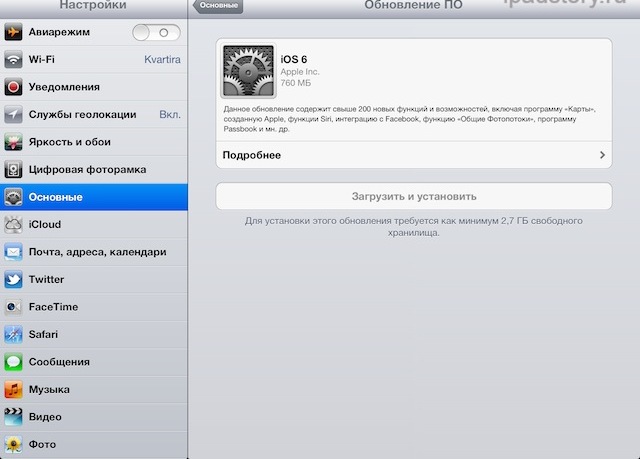
Обновление до iOS 6 через iTunes
Внимание! Для обновления ваших устройств до iOS 6, iTunes должен быть последней версии — 10.7.
Качаем iTunes только с сайта Apple. Обновляем его. Запускаем.
Через меню убеждаемся, что iTunes последней версии.

И только лишь тогда задумываемся об обновлении.
1. Вариант без скачивания файла прошивки
Подключаем iPad к компьютеру через шнур. Включаем iTunes. Нажимаем Обновить (в большинстве случаев) или Восстановить (если при обновлении вылазят ошибки).
Кнопка «Обновить» просто обновит систему до последней доступной на данный момент, а «Восстановить» просто установит чистую систему без ваших программ и тогда резервную копию нужно будет накатить вручную.
2. Вариант со скачиванием прошивки
Я его подробно расписал в статье: Прошивка iPad. Общий смысл таков — скачиваем официальный файл прошивки (как будут известны адреса для iOS 6 я в статью ту впишу) именно для вашего iPad по ссылке с серверов Apple, а потом в iTunes устанавливаем его.
Прошивка таким образом равносильна кнопке «Восстановить», то есть потом придется накатить на iPad резервную копию.
Процесс прошивки/обновления
Во время процесса прошивки или обновления лучше iPad не трогать. Если он подключен к компьютеру, то не трогайте провод, который соединяет устройства.
Если вы обновляете систему в день выхода iOS 6 (или ближайшие 2-3 дня) будьте готовы к тому, что нагрузка на сервера Apple будет колоссальная и могут выскакивать различные ошибки (например, о невозможности соединиться). Если вам не горит и не съедает любопытство — отложите прошивку на недельку.
Важно! Приложения YouTube теперь в iOS не будет! Оно в App Store теперь в виде отдельного Гугловского приложения для iPhone, iPad в полной мере пока не поддерживается. Что делать с Youtube в iOS 6 читайте во второй части статьи: Youtube на iPad.
Карт Google Maps тоже не будет!



